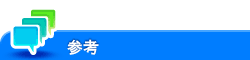アクセスのしかた
Web Connectionへアクセスする方法を説明します。
Webブラウザーを起動します。
URLのフィールドに、本機のIPアドレスを入力して[Enter]を押します。
(例)本機のIPアドレスが192.168.1.20の場合は、「http://192.168.1.20/」と入力します。
本機のIPアドレスの確認方法について詳しくは、こちらをごらんください。
Web Connectionの画面が表示されます。
名前解決のためにWINSサーバーを導入している場合は、本機のホスト名を指定してアクセスできます。本機のホスト名はコンピューター内のhostsファイル(C:\Windows\System32\drivers\etc\hosts)に設定されており、通常は管理者によって割当てられています。詳しくは、本機の管理者に確認してください。
IPv6環境で、Internet Explorer 6をお使いの場合は、あらかじめhostsファイル(C:\Windows\System32\drivers\etc\hosts)を修正してから、URLのフィールドにホスト名を入力してください。
(例)本機のIPv6アドレスがfe80::220:6bff:fe10:2f16 の場合は、hostsファイルに「fe80::220:6bff:fe10:2f16 IPv6_MFP_1」と追記し、URLフィールドには「http://IPv6_MFP_1」と入力します。IPv6 環境で、Internet Explorer 7/8/9およびInternet Explorer以外のWebブラウザーをお使いの場合は、IPv6アドレスを[ ]で囲んで入力してください。
(例)本機のIPv6アドレスがfe80::220:6bff:fe10:2f16の場合は、「http://[fe80::220:6bff:fe10:2f16] /」と入力します。